Discord検索がモバイルで機能しない問題を修正する9つの方法
公開: 2023-02-23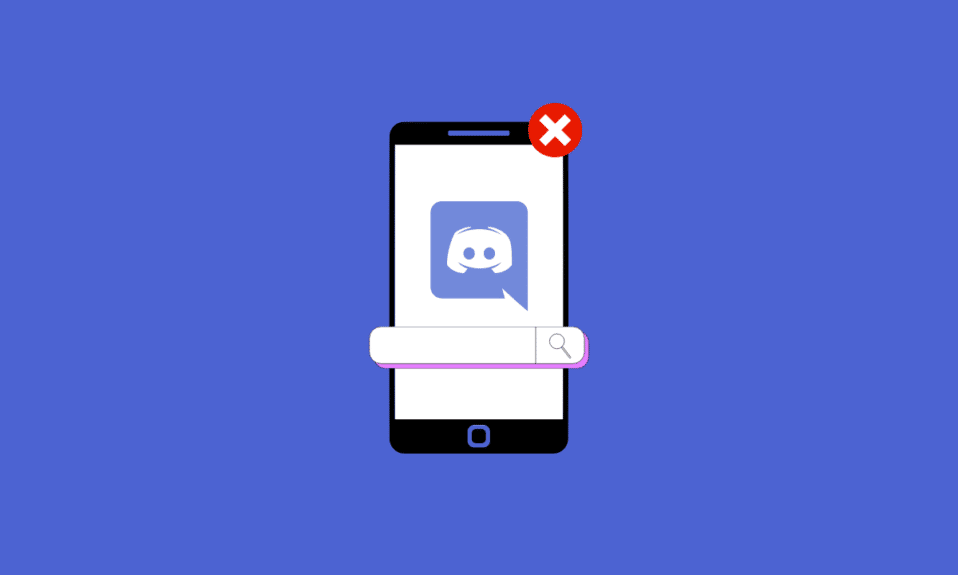
携帯電話で Discord アプリを頻繁に使用している場合、検索が機能しないという問題が発生する可能性があります。 同様に、これはかなり一般的な問題であり、多くのユーザーが遭遇したと報告しています。 Discord アプリには便利な機能がたくさんあります。 検索機能は、アプリ内で最も便利なものの 1 つです。 Discord で特定のチャンネルやチャットを探しているときに非常に便利です。 したがって、Discord 検索がモバイルで機能しないと、非常に煩わしい場合があります。 この一般的な問題に対する公式の修正は現在利用できませんが、この問題を解決するために試行できるいくつかの修正と回避策があります。 幸いなことに、この記事では、試すことができるさまざまな方法をすべて説明しました. したがって、この記事は、Discord検索がモバイルで機能しない問題を修正するために試みることができるいくつかの修正に関するものです.
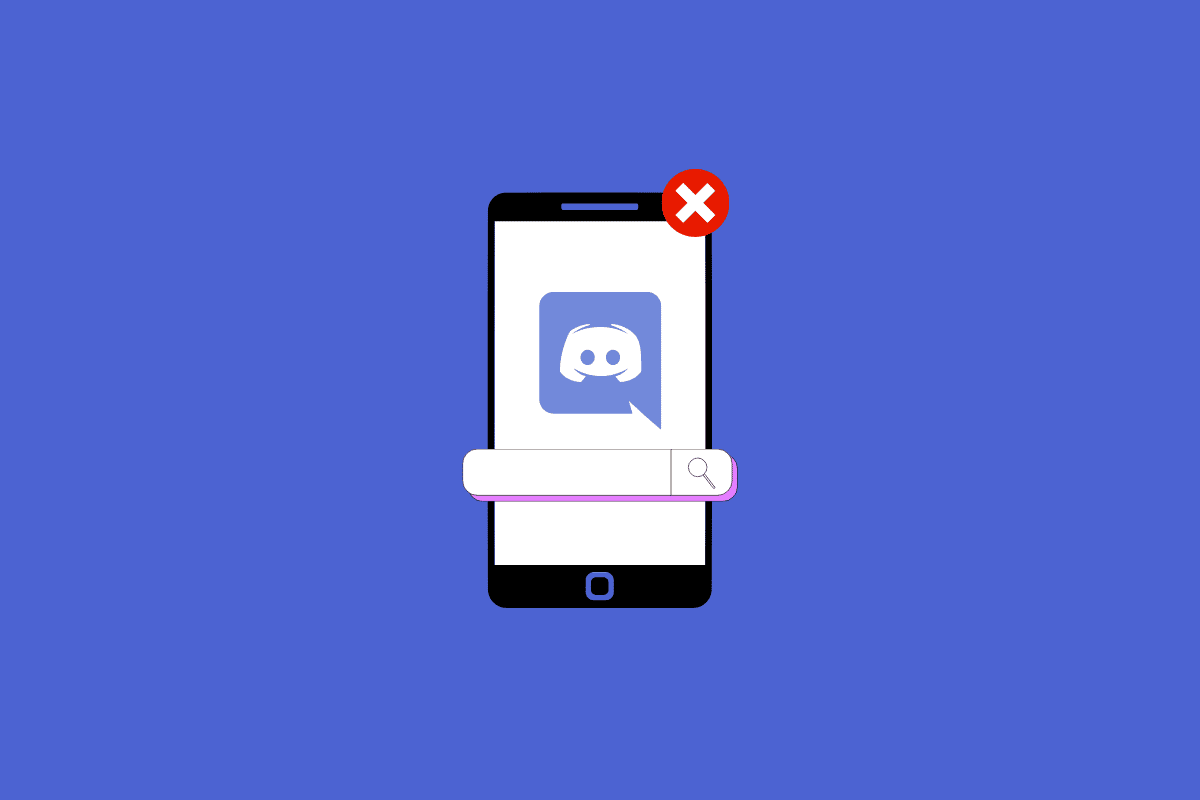
Discord検索がモバイルで機能しない問題を修正する方法
この記事では、Discord 検索がモバイルで機能しない問題を解決するためのトラブルシューティング方法を示しました。
Discord 検索が機能しないのはなぜですか?
Discord 検索がモバイル デバイスで機能しないことは、検索の機能上の目的のため、非常に問題になる可能性があります。 検索機能が提供する使いやすさと利便性は、モバイルでの Discord のユーザー エクスペリエンスの一部です。 不和の検索が機能しない理由などの問題に直面した場合は、まず考えられる原因を見つけてから修正する必要があります。 この問題にはいくつかの原因が考えられます。 以下を読むと、それらのいくつかを見つけることができます。
- インターネット接続の状態が悪いか、ネットワークが停止した結果、この問題に直面している可能性があります。
- Discord サーバーは問題に直面しており、アクティブではありません。
- 古いバージョンのアプリを使用しています。 古いバージョンが新しい更新機能と互換性がない場合、これが問題の原因になる可能性があります。
- アプリのキャッシュ メモリの結果として、アプリにいくつかのバグやグリッチがあります。
- アプリが正常に動作しないという一時的な問題に直面しています。
- アプリ内で問題を引き起こしているデバイスのバックグラウンドで実行されているアプリがあります。
- Discord アプリに必要な電話権限はありません。
- アプリ内のデータが破損しているため、Discord 検索が機能しません。
- お使いの携帯電話は、Discord アプリ内で大幅な速度低下が発生するというパフォーマンスの問題に直面しています。
Discord検索がモバイルで機能しない問題を修正する方法
ここでは、試すことができるいくつかの修正と回避策を示します。
方法 1: Discord アプリを再起動する
従うことができる簡単な修正は、携帯電話で Discord アプリを再起動することです。 同様に、アプリを再起動することで、一時的な不具合が原因である可能性があるこのような問題を解決できます。 アプリのセッションが悪いために問題に直面している可能性があります。
1. Android でDiscordを閉じます。
2.次に、最近開いたすべてのアプリケーションが表示されるAndroid画面に移動します(ホーム画面を押したまま上にドラッグします)。
3. 次に、Discord に対応するX記号をタップします。
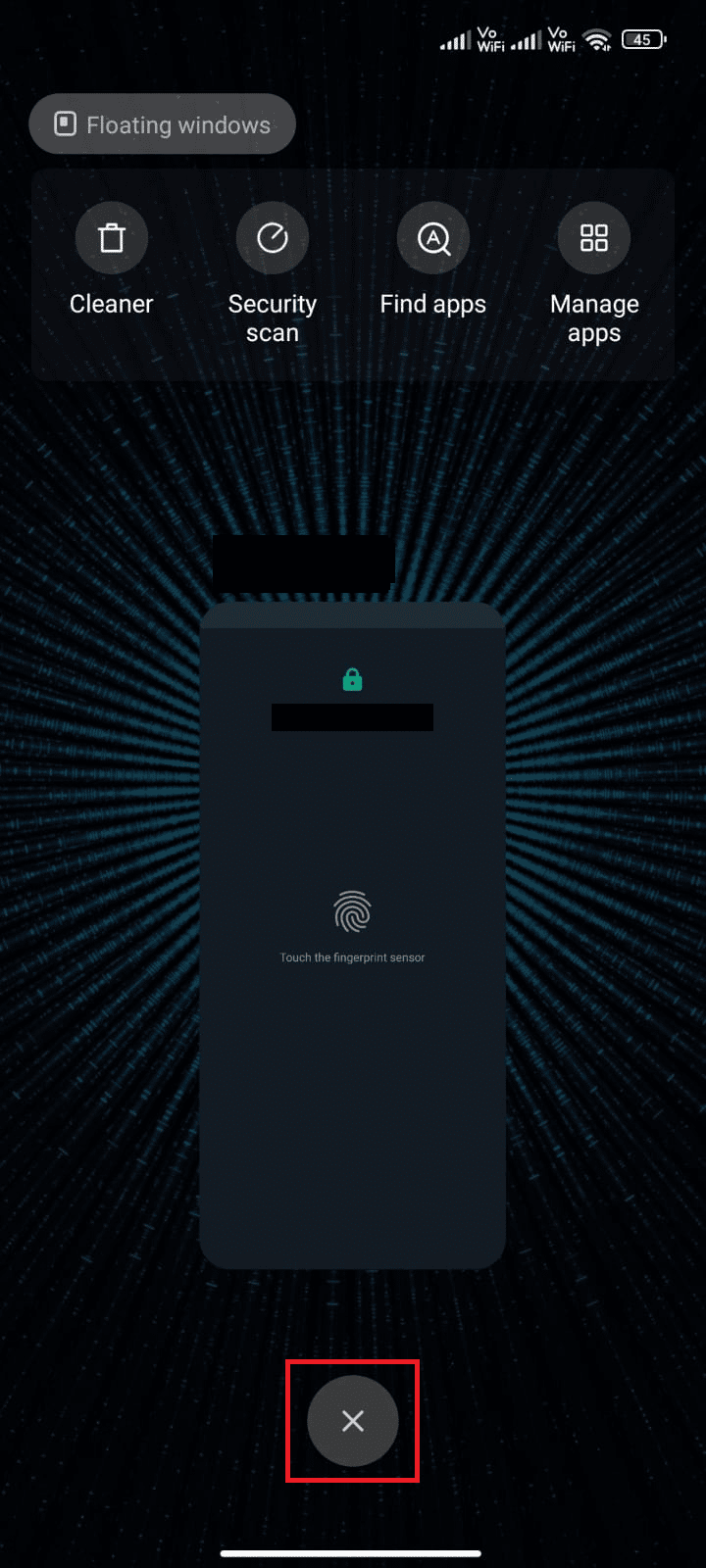
4. Discordを再度開き、問題が再び発生するかどうかを確認します。
方法 2: デバイスを再起動する
検索が機能しない問題を解決するために従うことができる修正は、単にモバイルを再起動することです. したがって、デバイスを再起動した後にアプリを起動して、問題が解決するかどうかを確認してください。 Androidフォンを再起動または再起動する方法に関するガイドをお読みください.
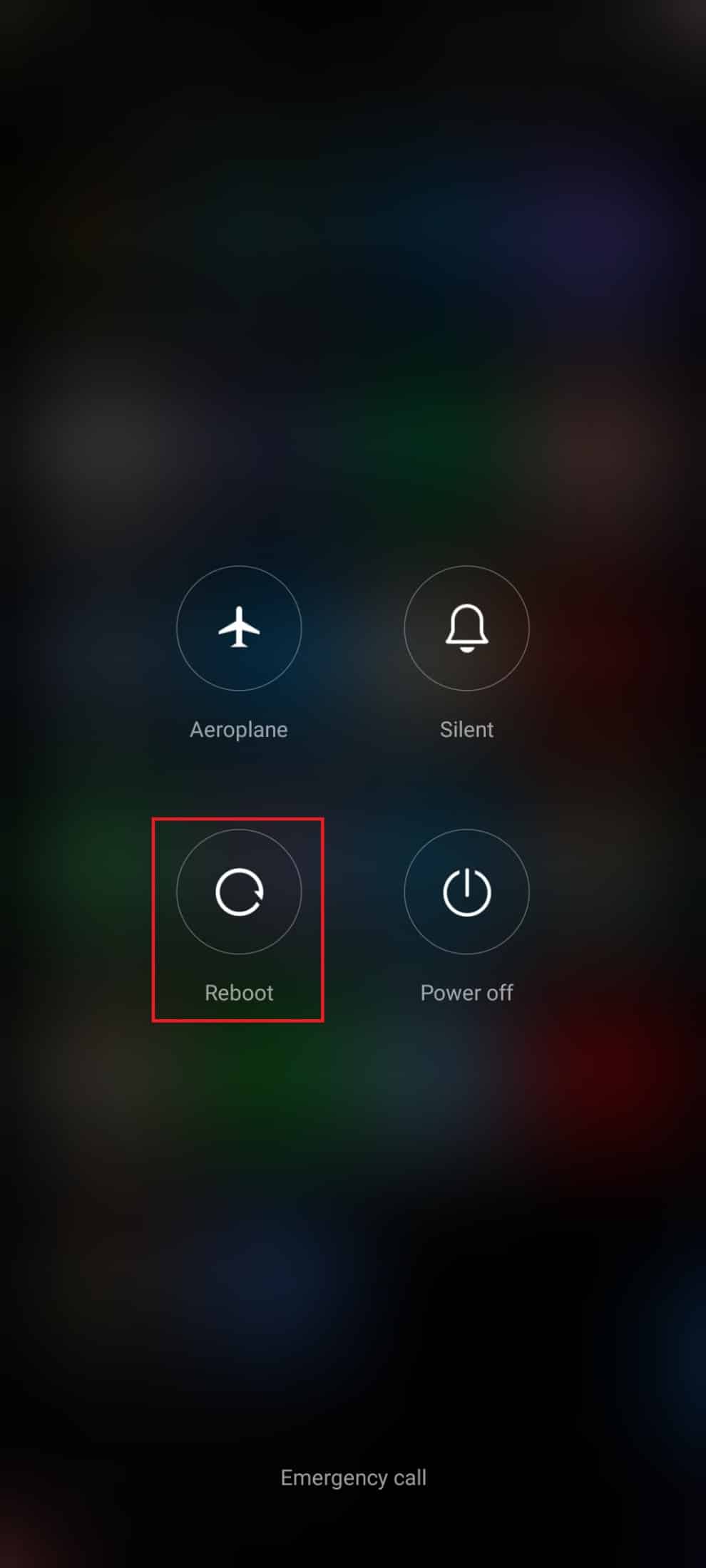
また読む: Windows 10でのDiscord 1006エラーに対する7つの最良の修正
方法 3: Discord サーバーのアップタイムを待つ
検索が機能しない問題が発生する一般的な理由は、サーバーの問題です。 したがって、この問題に直面したときは、Discord サーバーが稼働していることを確認することが重要です。 問題は単にサーバー側にある可能性があります。 この場合、できることは、サーバーが再び稼働するのを待つことだけです。
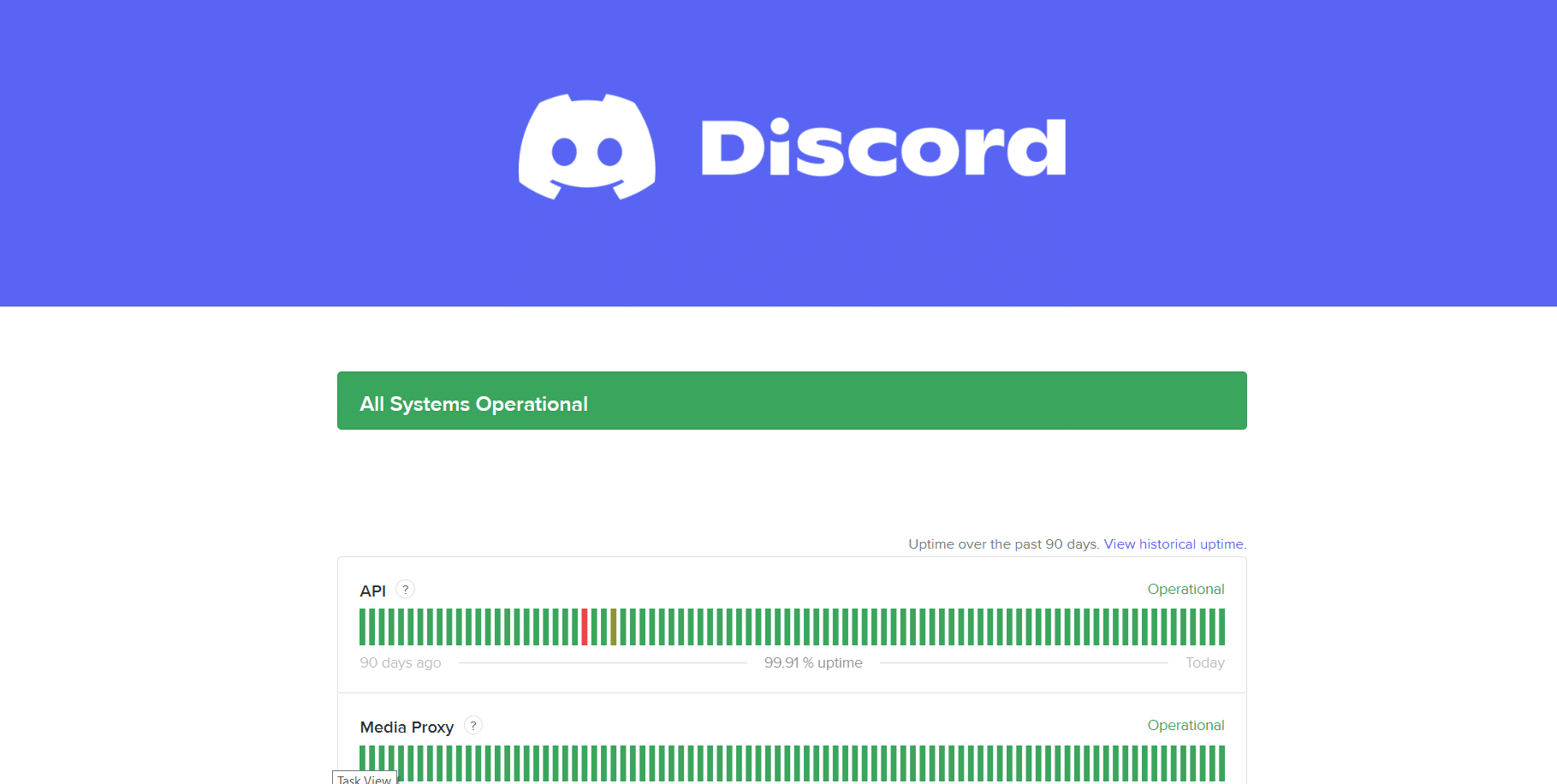
方法 4: インターネット接続のトラブルシューティング
もう 1 つの簡単な修正方法は、インターネット接続が正しく機能していることを確認することです。 同様に、インターネット接続が遅い、またはネットワーク カバレッジが悪いと、検索機能が動作しない場合があります。 インターネット接続が正常に機能していることを確認することをお勧めします。 Speedtest Web サイトにアクセスして、インターネット接続の速度を確認できます。 次に、究極のスマートフォン トラブルシューティング ガイドを確認して、インターネット接続のトラブルシューティングを行ってください。
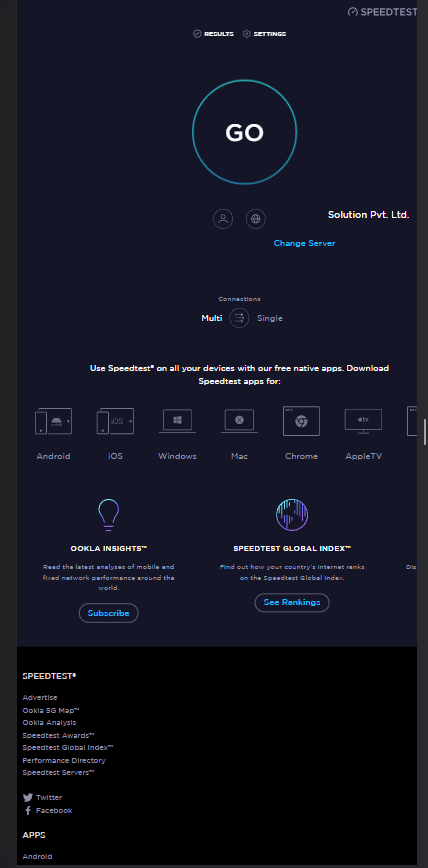
また読む: DiscordがBattle Netの問題を検出しない問題を修正
方法 5: Discord へのアクセス許可を許可する
Discord に必要な許可を与えるには、以下の手順に従います。
1.設定アプリをタップします。
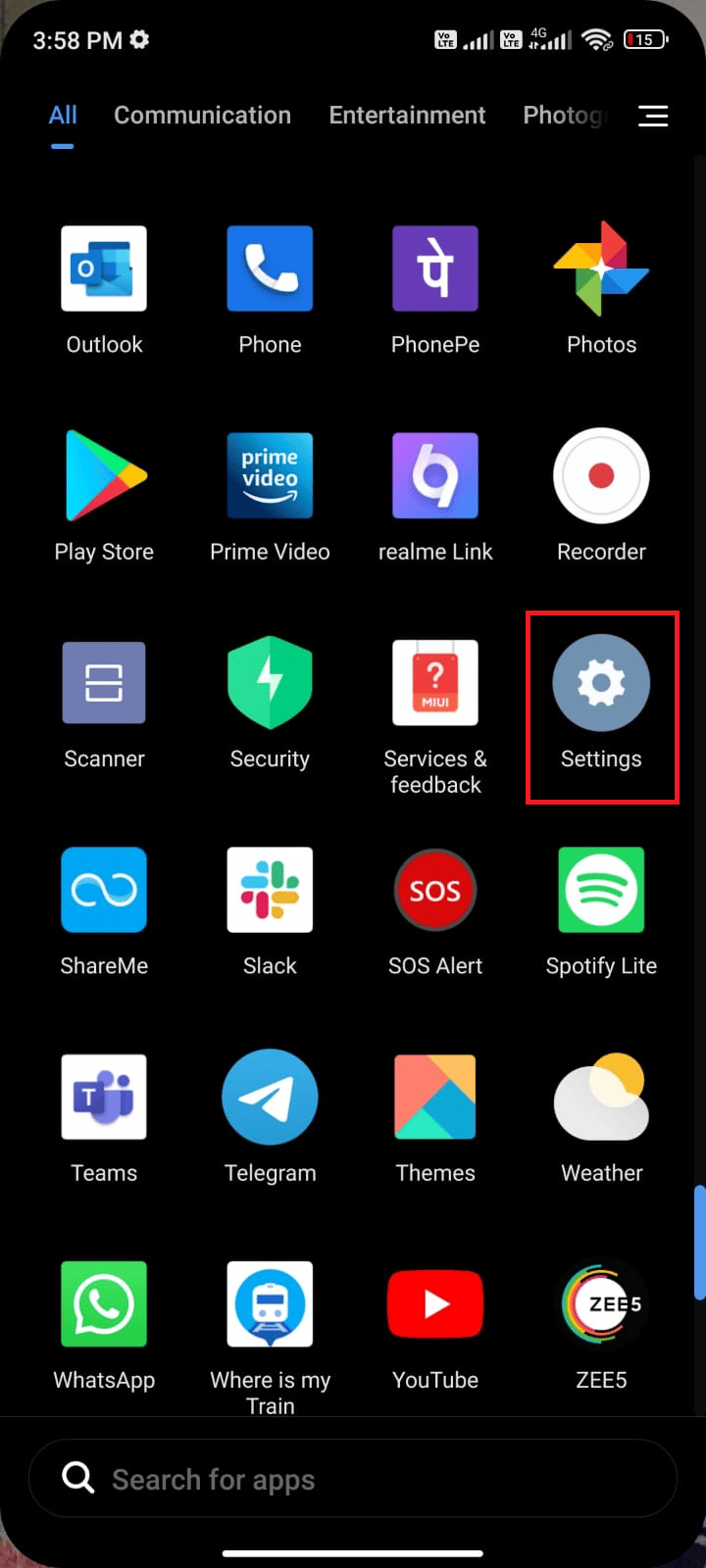
2. 次に、 [アプリ]をタップし、 [アプリの管理]をタップします。
![[アプリ] をタップしてから、[アプリの管理] をタップします。 Discord検索がモバイルで機能しない問題を修正する9つの方法](/uploads/article/7619/aBaPdRC6cv73Bzmd.png)
3. 次に、示されているようにDiscordをタップします。
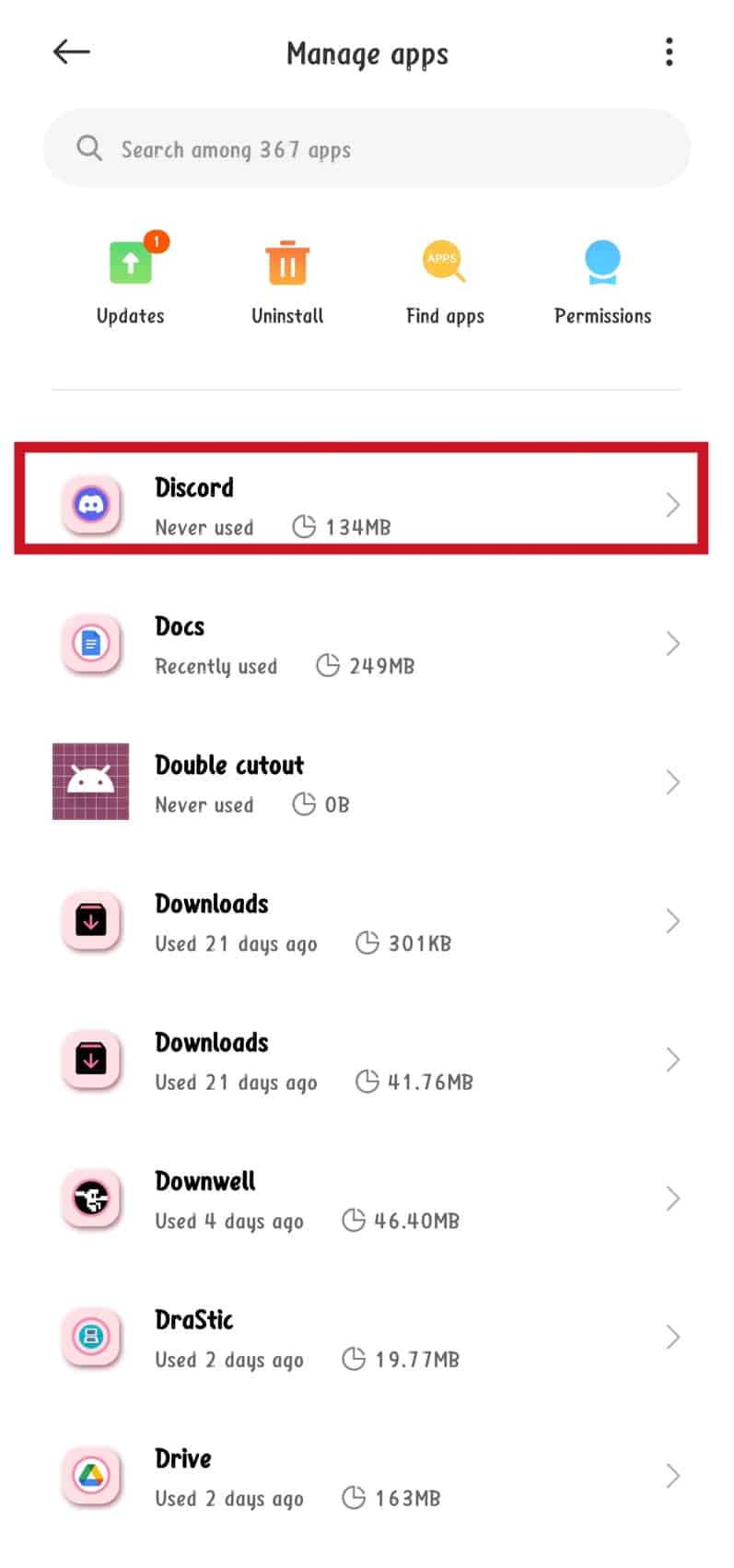
4. 次に、 [アプリの権限]をタップします。
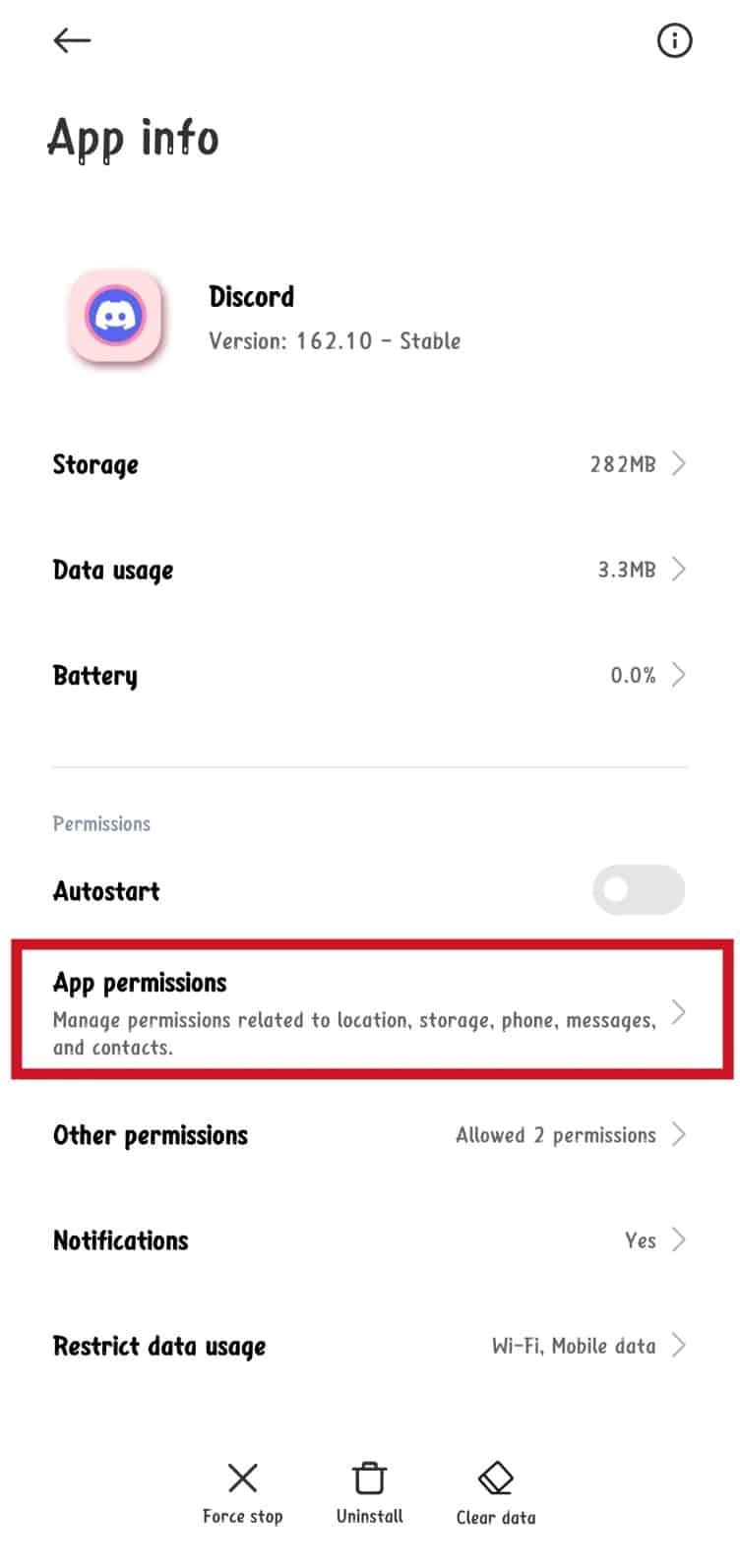

5. 次に、許可されていないセクションの下にあるオプションの 1 つをタップします。
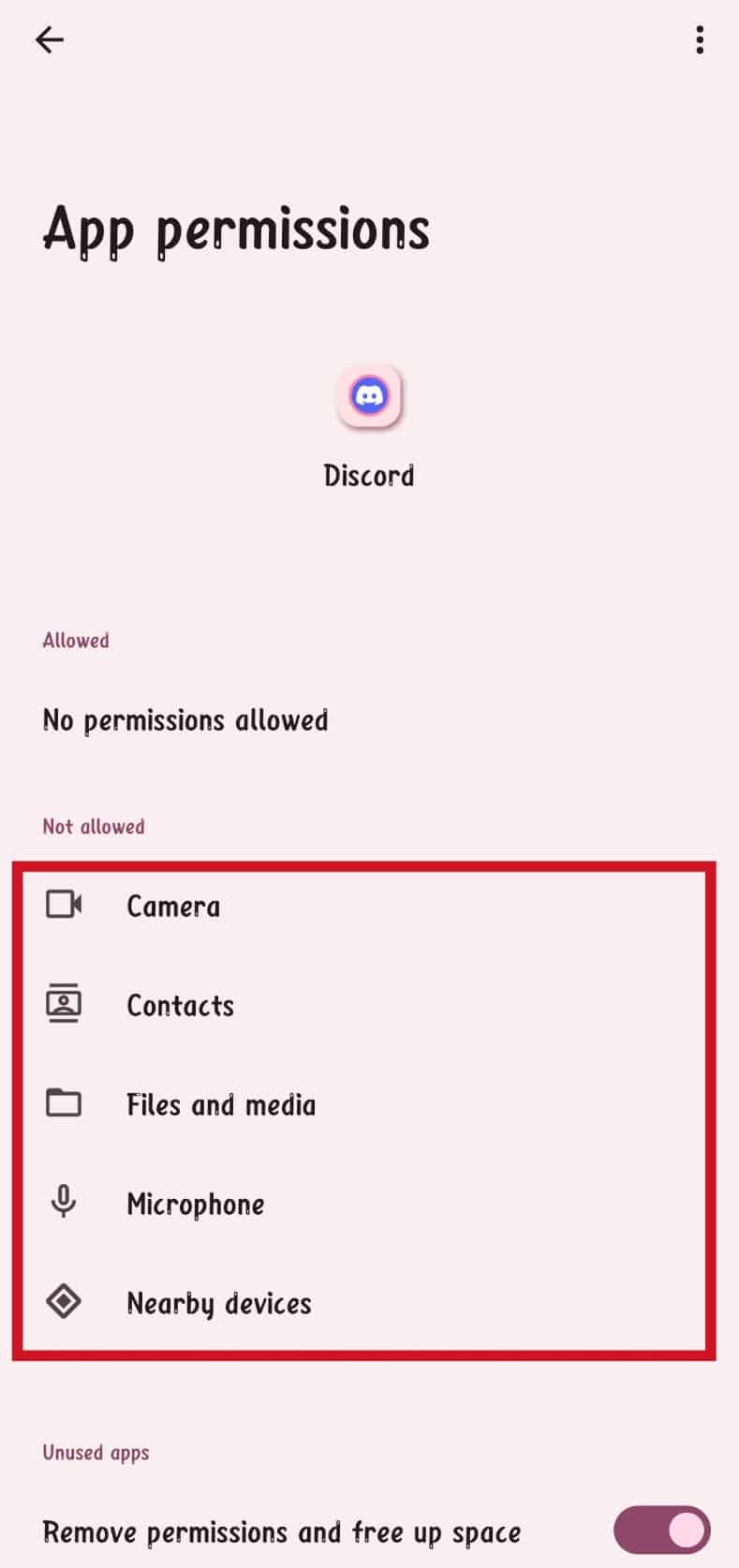
6. 最後に、 [アプリの使用中のみ許可]オプションを選択します。
![[アプリの使用中のみ許可] オプションを選択します。 Discord検索がモバイルで機能しない問題を修正する9つの方法](/uploads/article/7619/P948Tuq0FlBviqSV.jpeg)
7. 必要なすべての権限について、これを繰り返します。
方法 6: Discord アプリを更新する
古いバージョンのアプリがインストールされているだけで、検索が機能しないという問題が発生する場合もあります。 この場合、アプリの最新のアップデートをダウンロードしてインストールするだけで簡単に解決できます。 更新は通常、アプリの安定性を強化する最適化だけでなく、バグ修正ももたらします。 したがって、新しいバージョンが利用可能になるたびに、Discord アプリを更新することをお勧めします。
1.ホーム画面に移動し、 Play ストアをタップします。
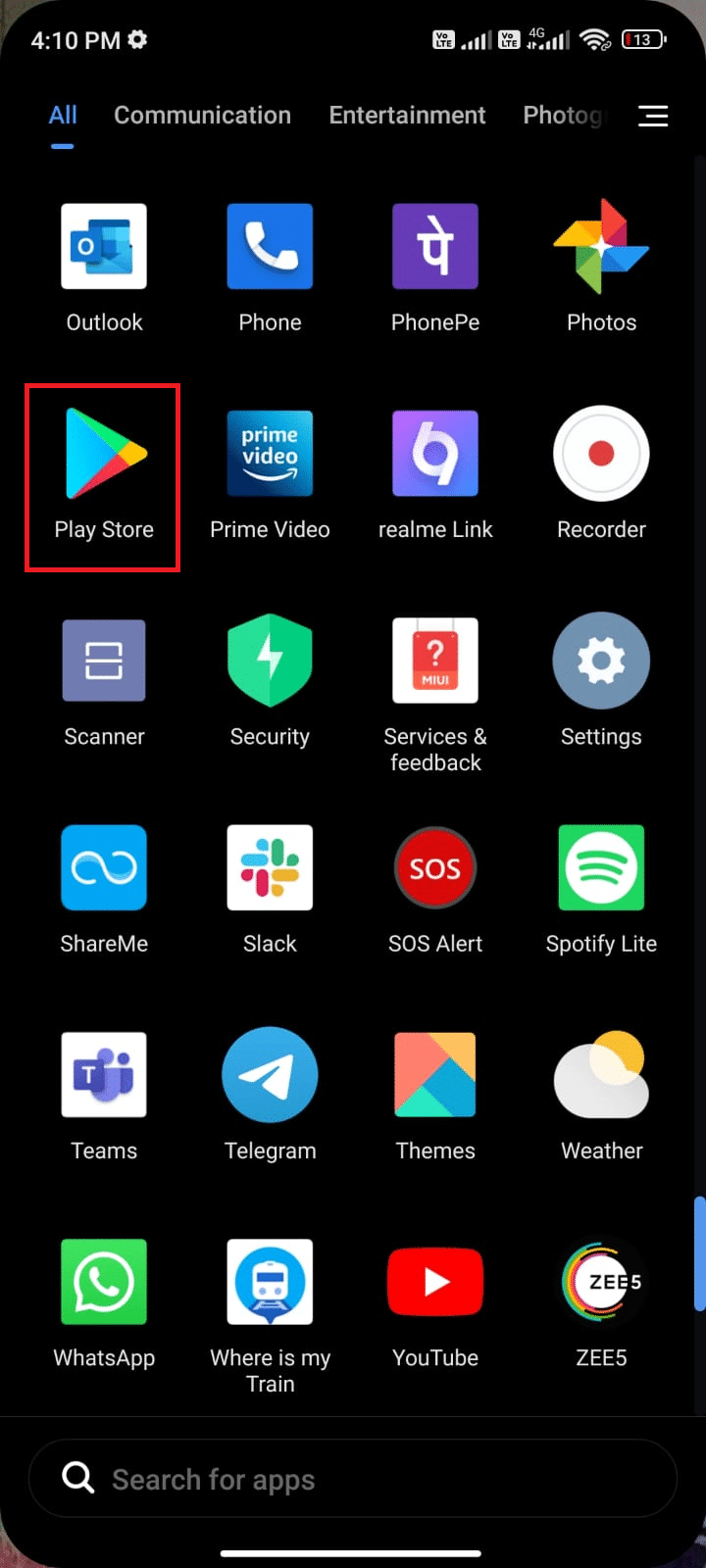
2. 次に、検索フィールドでDiscordを検索します。
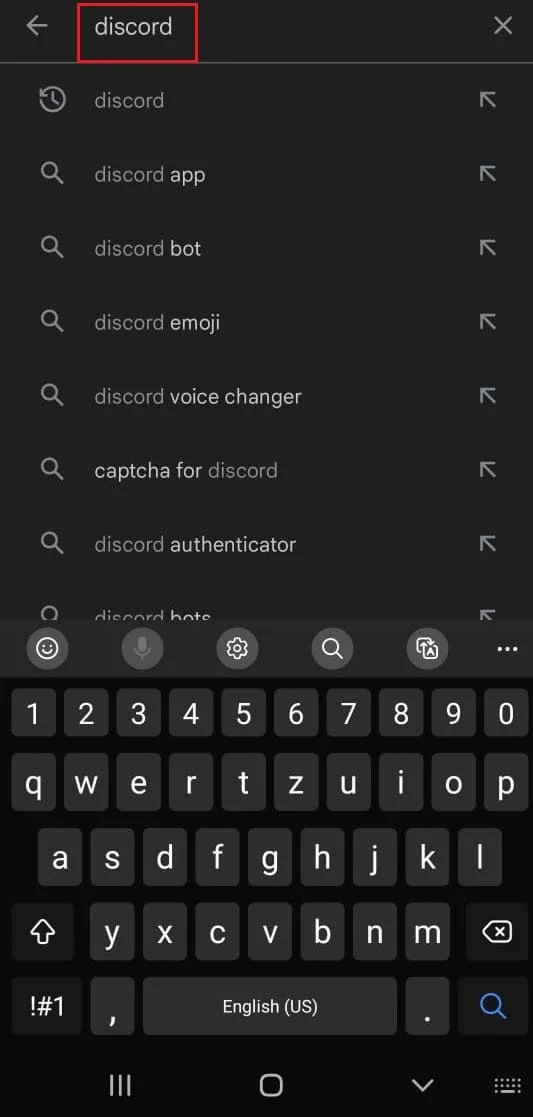
3A。 利用可能なアップデートが表示された場合は、図のように[アップデート]オプションをタップします。
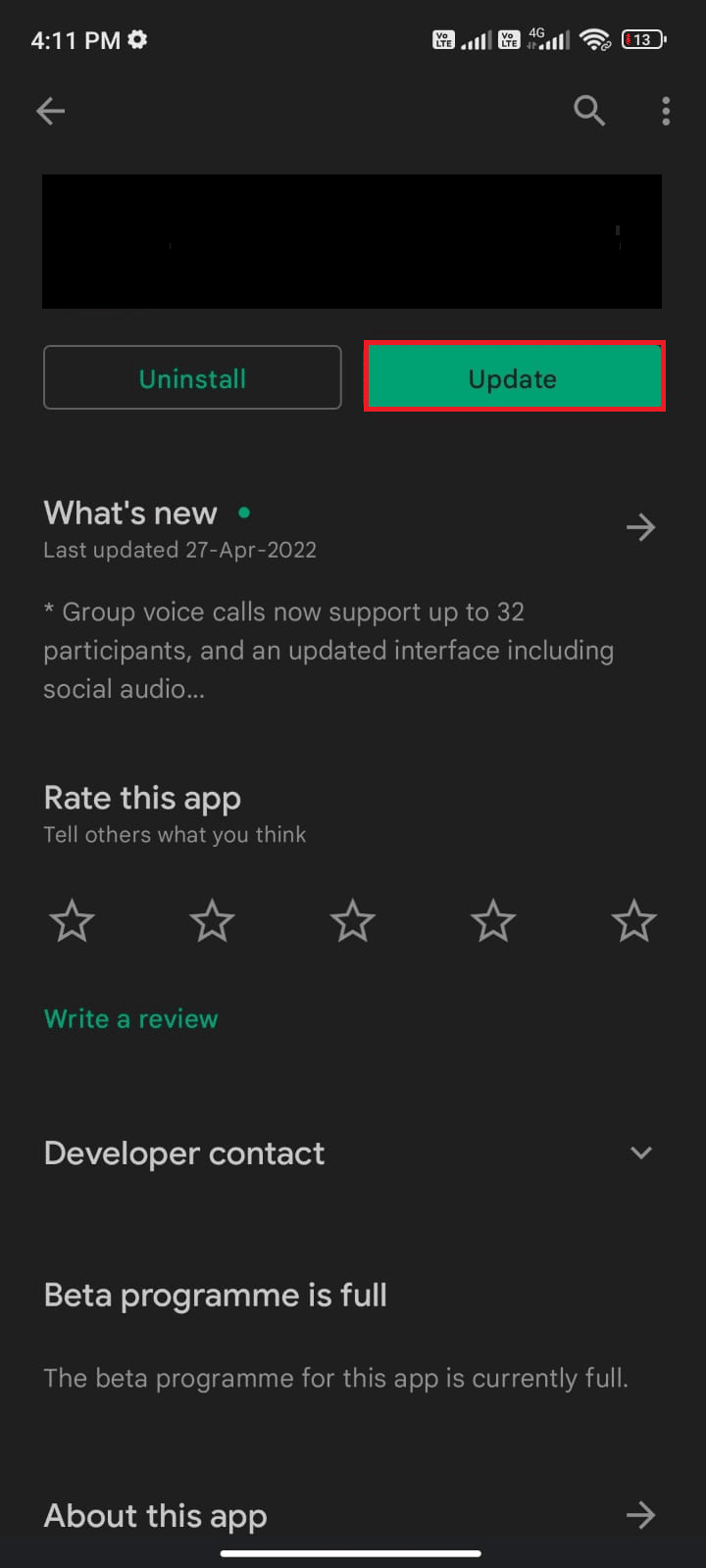
3B. アプリが既に更新されている場合は、次のトラブルシューティング方法に進んでください。
4. アプリが更新されるまで待ち、問題が修正されたかどうかを確認します。
また読む: Discordの友達リクエスト失敗エラーを修正する5つの方法
方法 7: Discord のキャッシュとデータを消去する
キャッシュは頻繁に使用される情報を保存しますが、何日にもわたってそれらをクリアすることによってのみ修正できるいくつかの問題を引き起こします. Android Phone でキャッシュをクリアする方法に関するガイドをお読みください。
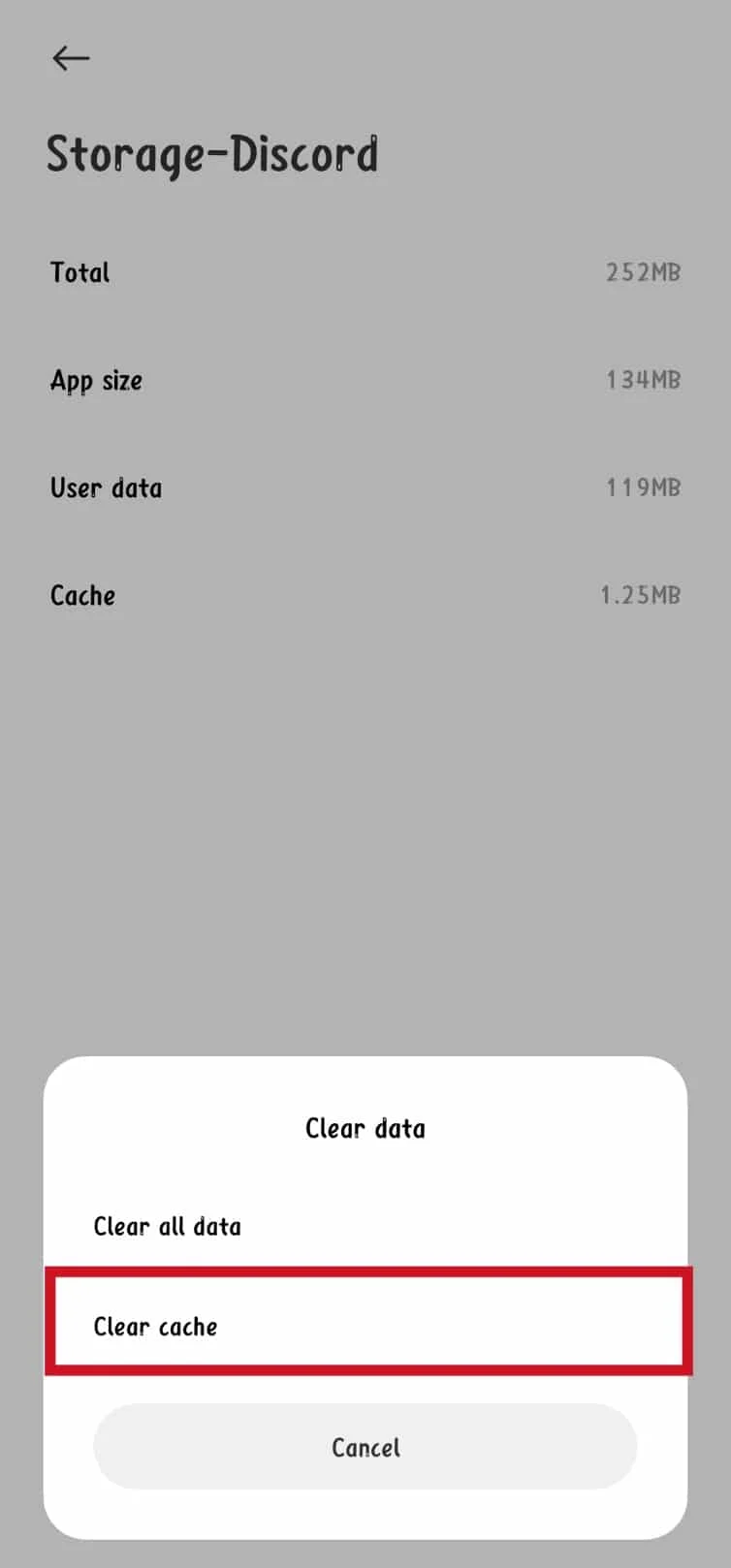
方法 8: Discord アプリを再インストールする
他の修正で検索が機能しない問題を解決できない場合は、Discord アプリを再インストールする必要があります。 これは、問題の原因である可能性のある不具合だけでなく、ほとんどの問題を解決するのに役立ちます. アプリのクリーン インストールを実行することをお勧めします。 アプリをアンインストールして、最新バージョンのアプリを再度インストールするだけです。
1. Play ストアに移動し、 Discordを検索します。
2. 次に、図のように[アンインストール]をタップします。
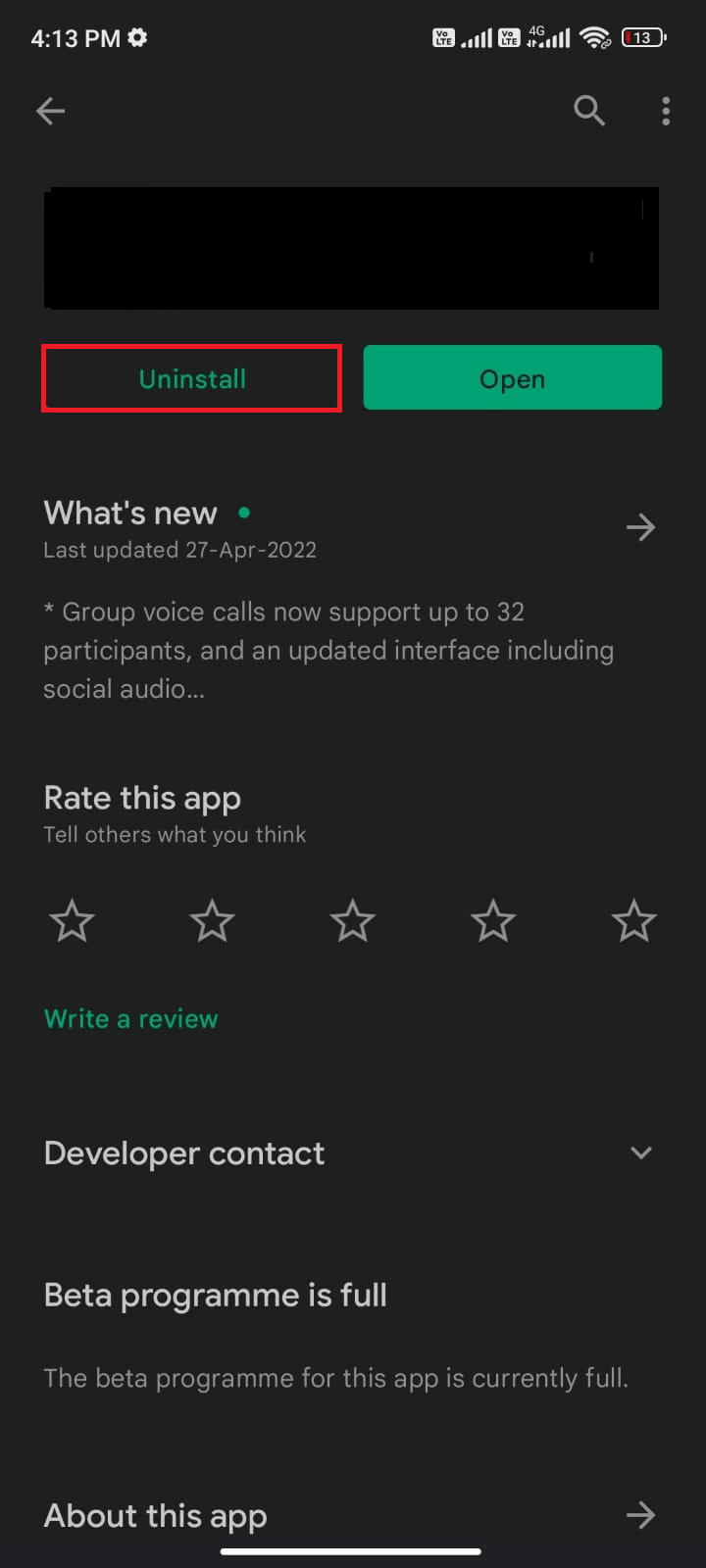
3. アプリが Android から完全にアンインストールされるまで待ちます。 次に、もう一度Discordを検索し、 [インストール] をタップします。
4. アプリがデバイスにインストールされたら、図のように[開く]をタップします。
![[開く] をタップします](/uploads/article/7619/cKnsfBbjEUqnPXCo.png)
方法 9: Discord サポート チームに連絡する
正式なサポートを受けるために、Discord サポート チームに連絡することもお勧めします。 同様に、問題をサポート チームに報告することも非常に役立ちます。 場合によっては、このような問題を解決するために、アプリが公式のパッチ アップデートを取得することにもつながる可能性があります。
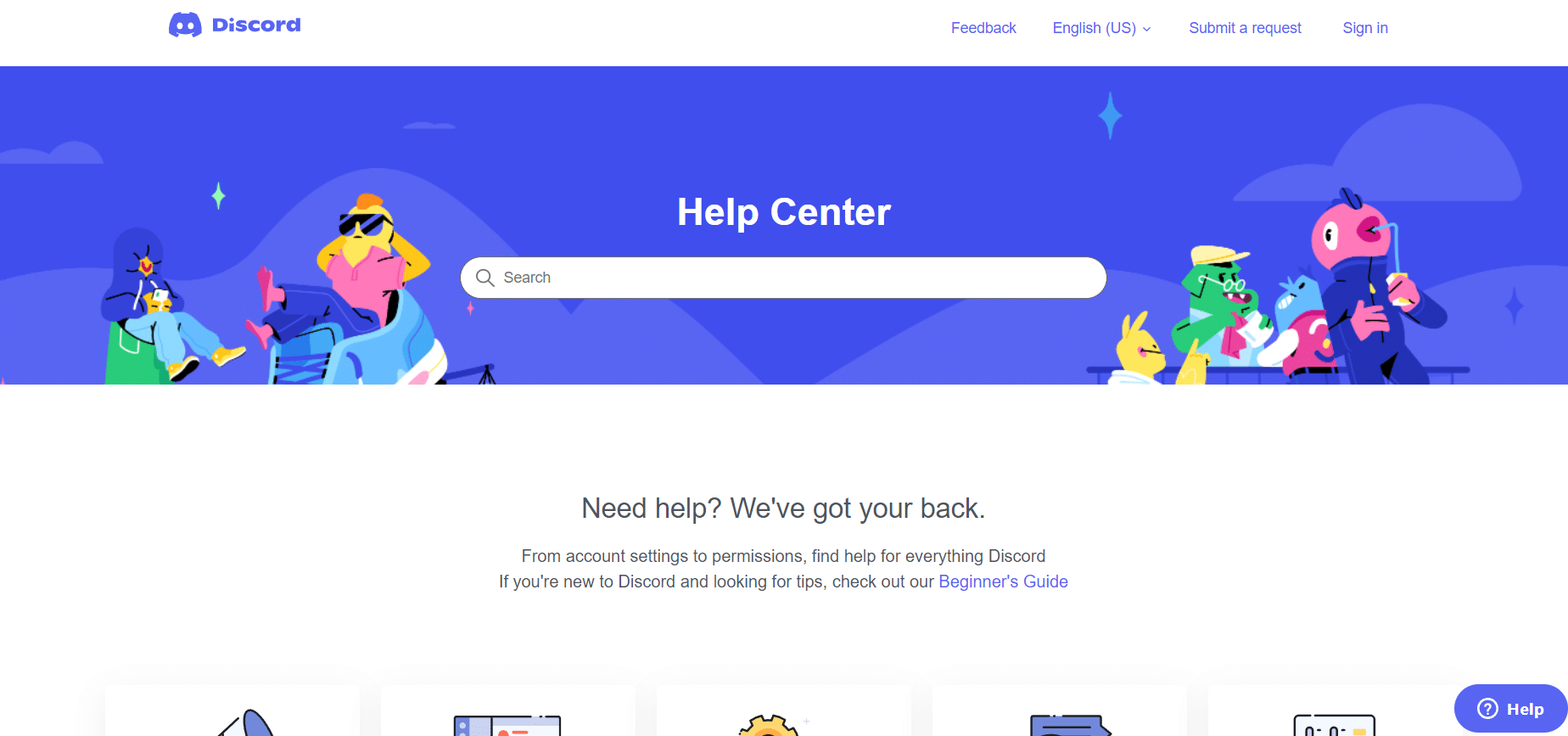
また読む: Discordの15のベストサウンドボード
よくある質問 (FAQ)
Q1. モバイルの Discord 検索機能とは何ですか?
答え。 モバイルでの Discord 検索機能は、PC などで利用できるものと似ています。 同様に、特定のチャット、チャネルなどを見つけるために使用できるアプリ内の非常に便利な機能です。この機能により、ユーザー、テキスト チャネル、音声チャネル、およびサーバーから選択して、フィルターを使用して検索することもできます。
Q2. Discord検索がモバイルで機能しない場合、他の機能を使用できますか?
答え。 はい、検索機能が動作していない場合でも、Discord の他のすべての機能を使用できます。 ただし、検索機能は非常に便利なツールであるため、アプリを使用するのはあまり便利ではないかもしれません.
Q3. Discordサーバーの問題を修正することは可能ですか?
答え。 残念ながら、Discord サーバーの問題を修正することはできません。 サーバーの問題に直面したときに従うことができる修正はありません。 このような問題に直面したときにできることは、サーバーがバックアップされて実行されるのを待つことだけです. サーバーがまだダウンしているかどうかを確認するために、しばらくしてからいつでもサーバー ステータス Web サイトに戻ることができます。
Q4. モバイルの問題で Discord 検索が機能しない主な修正はありますか?
答え。 残念ながら、Discord で検索機能が機能しない主な修正方法はありません。 したがって、この記事のさまざまな方法をすべて試して問題を解決することをお勧めします。
Q5. モバイルの検索機能はどこにありますか?
答え。 Discord モバイル アプリケーションの検索機能は、画面下部のナビゲーション バーにあります。 同様に、虫眼鏡アイコンをクリックして検索を開始する必要があります。
おすすめされた:
- Apex Legends No Servers Foundエラーを修正する9つの方法
- Discordモバイルアプリで検索する方法
- PCでDiscord検索が機能しない問題を修正
- Discordサーバー所有者のクラウンが表示されない問題を修正
このガイドがお役に立ち、モバイルで Discord 検索が機能しない問題を修正するさまざまな方法について学ぶことができたことを願っています。 どの方法が最も効果的かをお知らせください。 質問や提案がある場合は、下のコメント セクションに自由にドロップしてください。
